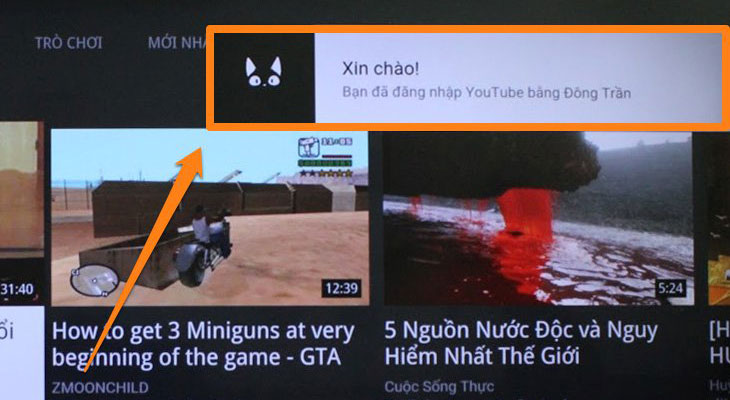Cách đăng nhập tài khoản YouTube trên Smart tivi LG
Để sử dụng ứng dụng YouTube tiện lợi, đồng bộ hóa các hoạt động giải trí từ tài khoản YouTube trên Smart tivi LG hệ điều hành WebOS dễ dàng, bạn cần tham khảo và thực hiện các bước đăng nhập tài khoản YouTube sau.
1 Lợi ích của việc đăng nhập tài khoản YouTube trên tivi
- Đồng bộ hóa các kênh theo dõi, các video yêu thích từ tài khoản YouTube lên tivi.
- Trải nghiệm xem phim, nghe nhạc chất lượng cao trên màn hình lớn hơn so với các thiết bị di động hay latop.
- Kiểm soát, xem lại các video YouTube bạn đã xem trên Smart tivi.
- YouTube gợi ý nhiều video phù hợp với sở thích của bạn cho hoạt động giải trí trên tivi thêm tiện lợi.
2 Cách đăng nhập tài khoản YouTube trên Smart tivi LG
Bước 1: Bạn nhấn vào nút "hình ngôi nhà" trên remote để về giao diện chính tivi LG.

Bước 2: Bạn chọn tiếp biểu tượng "YouTube" trên thanh menu trên màn hình.
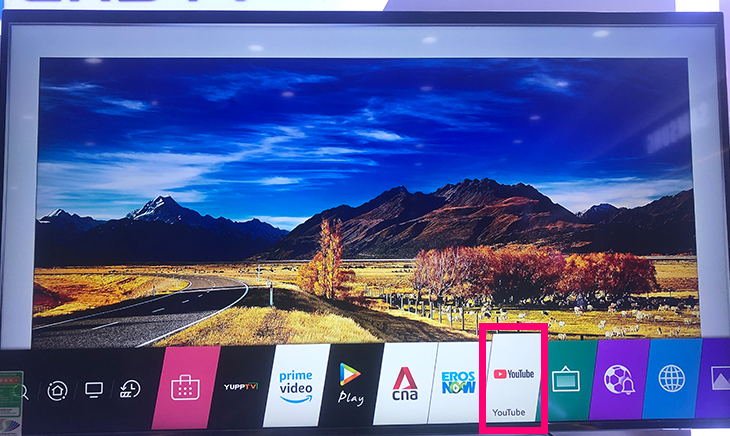
Bước 3: Chọn mục "ĐĂNG NHẬP"/"LOGIN".
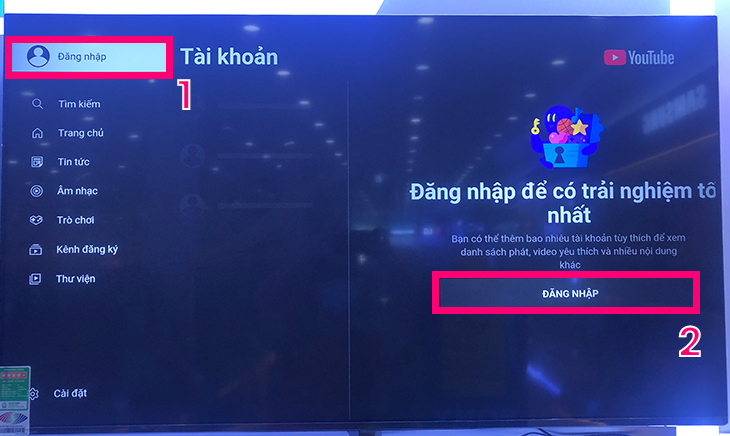
Bước 4: Sau khi bấm vào mục "ĐĂNG NHẬP", ứng dụng sẽ hiển thị 2 hình thức đăng nhập: "Đăng nhập trên TV" và "Đăng nhập bằng điện thoại" để bạn lựa chọn.
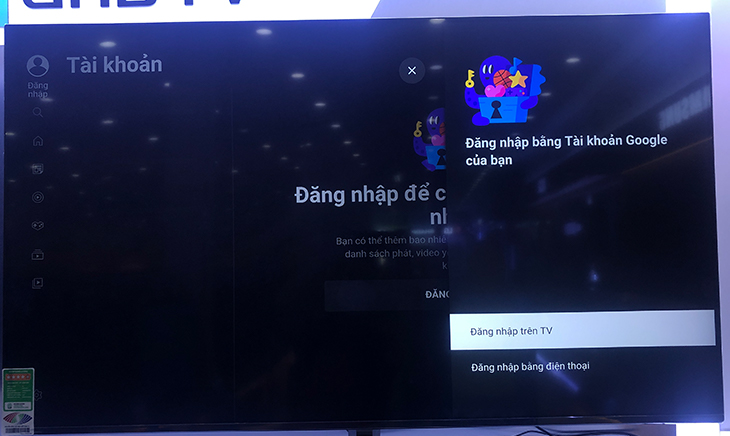
Đăng nhập trên TV
Bước 1: Nhập địa chỉ email hoặc số điện thoại đã đăng ký tài khoản vào ô "Email hoặc số điện thoại" (1) và bấm "Tiếp theo" (2).
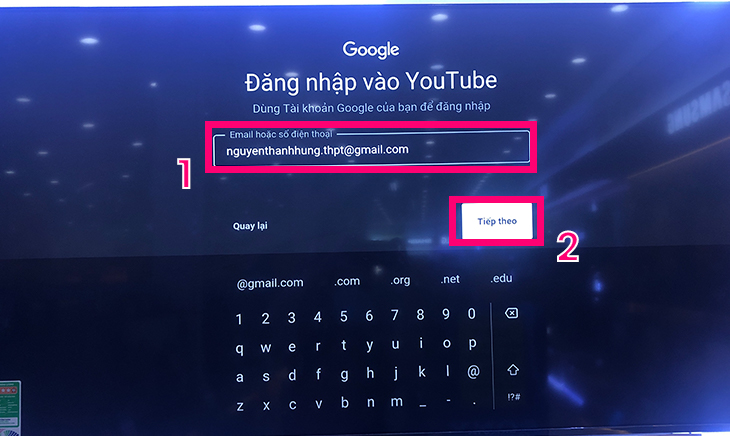
Bước 2: Nhập mật khẩu vào ô "Nhập mật khẩu" (1) và bấm "Tiếp theo" (2).
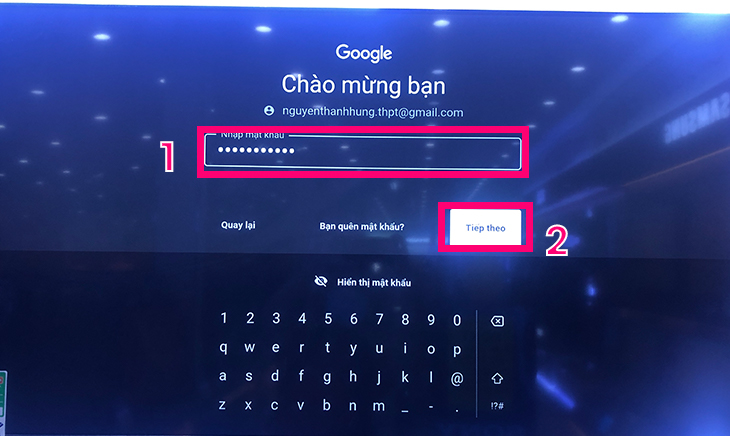
Giao diện ứng dụng sẽ có thông báo đăng nhập thành công.
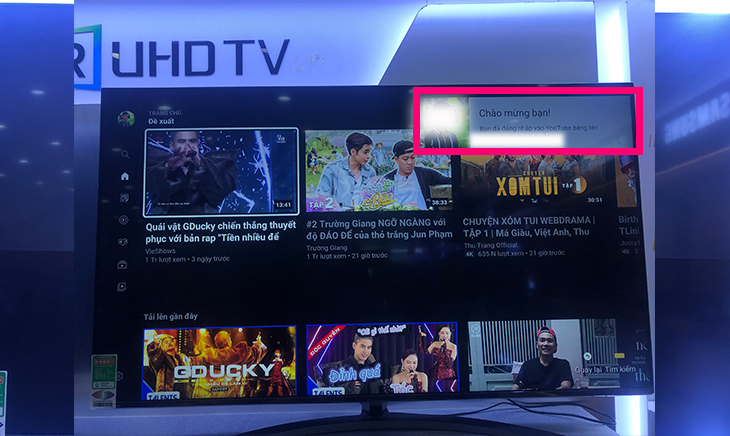
Đăng nhập bằng điện thoại
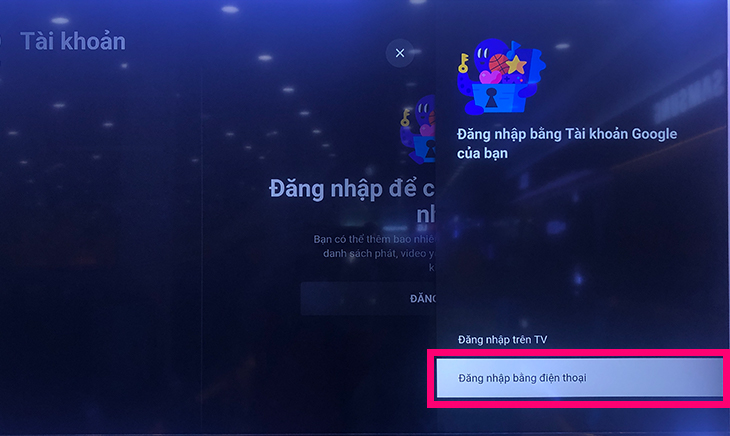
- Tivi sẽ bắt đầu tự động dò tìm thiết bị di động sử dụng cùng mạng Wi-Fi với tivi bạn đang sử dụng như hình bên dưới.
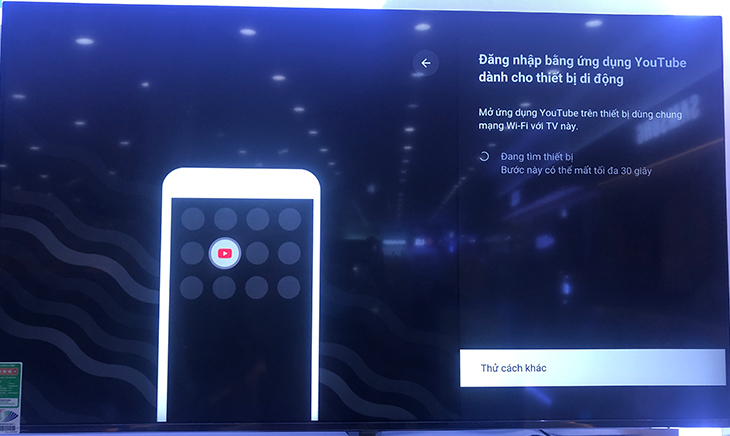
Bước 1: Tìm kiếm và vào ứng dụng YouTube đã đăng nhập tài khoản thành công trên thiết bị di động (điện thoại, máy tính bảng) của bạn.
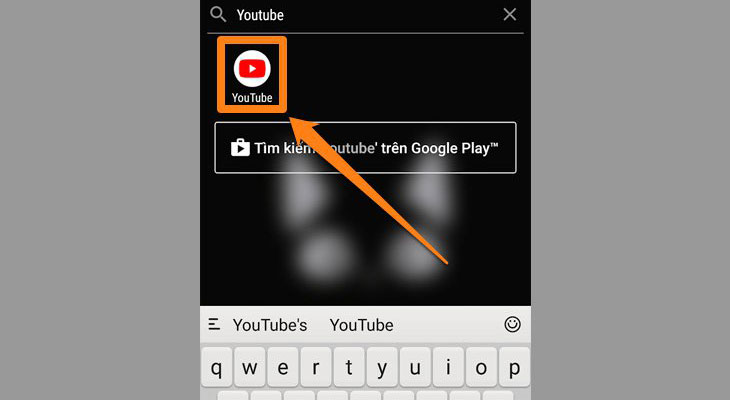
Bước 2: Chọn mục "Tài khoản" nằm ở góc trên bên phải màn hình điện thoại, lúc này khi tivi đã dò ra điện thoại của bạn, màn hình điện thoại sẽ xuất hiện thông báo "Nhấn để đăng nhập TV" như hình bên dưới.
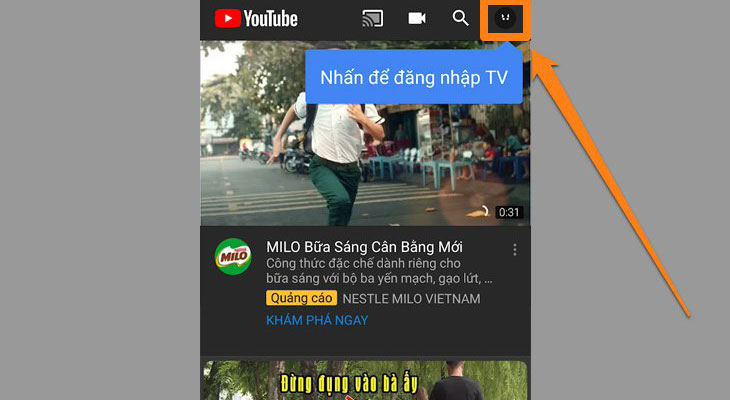
Bước 3: Chọn mục "Tiếp tục với tên tài khoản của bạn" có nghĩa là bạn sẽ xác nhận tiếp tục đăng nhập TV với tài khoản đang sử dụng đó.
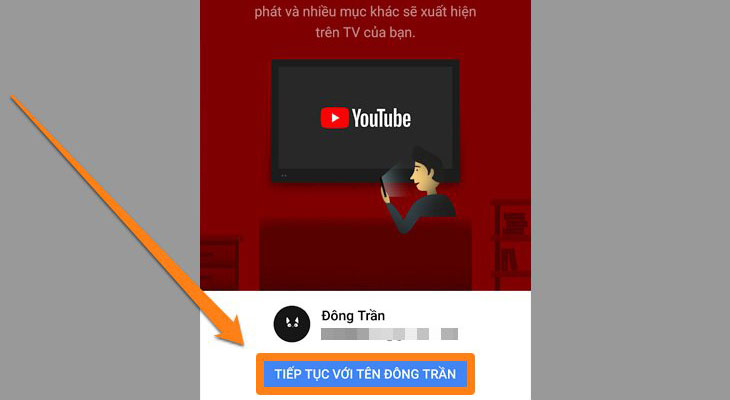
Bước 4: Chọn mục "Cho phép" và tivi sẽ bắt đầu đăng nhập.
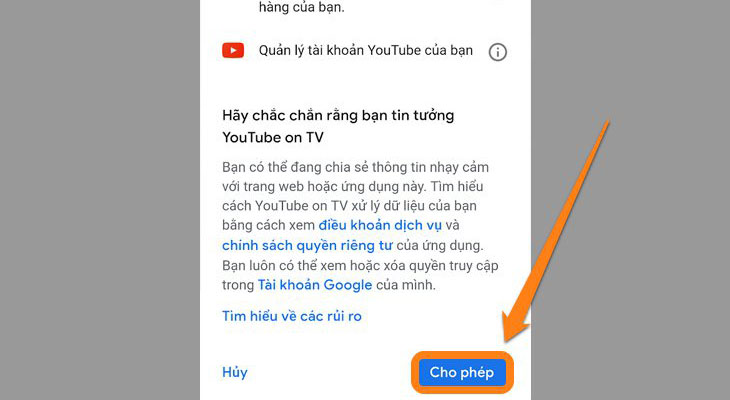
Khi đăng nhập thành công trên màn hình chính của tivi sẽ hiển thị thông báo như hình bên dưới.
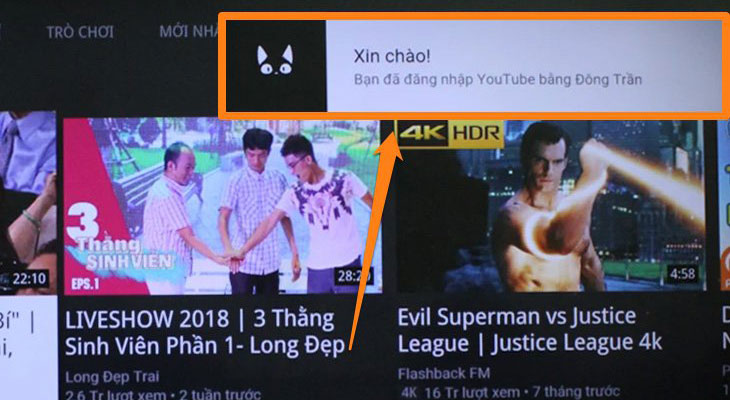
- Trường hợp, tivi của bạn không tìm ra tên thiết bị dùng chung mạng wifi với tivi, bạn có thể thực hiện theo cách khác.
Bước 1: Ở màn hình chính khi tivi đang dò thiết bị di động phù hợp, bạn chọn mục "Thử cách khác".
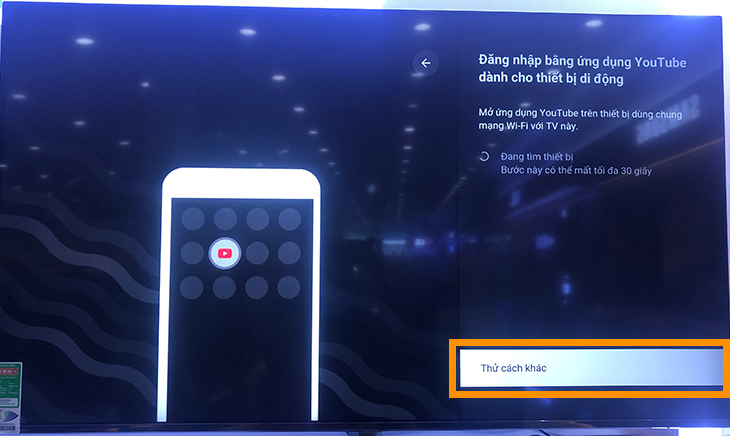
Ứng dụng sẽ hiển thị 3 bước đăng nhập bằng mã đăng nhập như hình bên dưới.

Bước 2: Bạn gõ vào trình duyệt web trên điện thoại, máy tính để bàn đường link "youtube.com/activate".
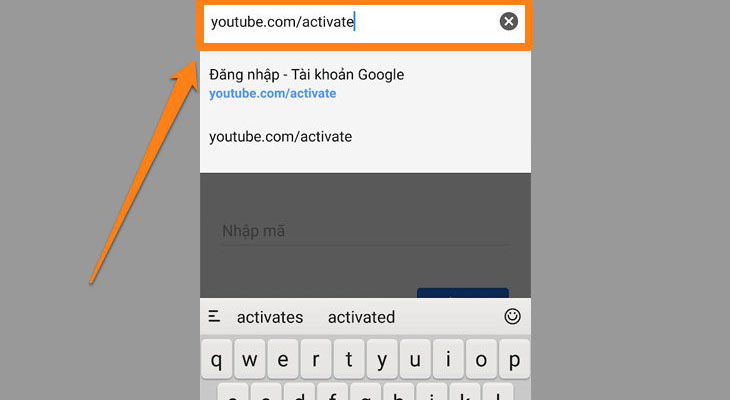
Bước 3: Nhập mã đăng nhập (1) và chọn "Tiếp theo"/"Next" (2).
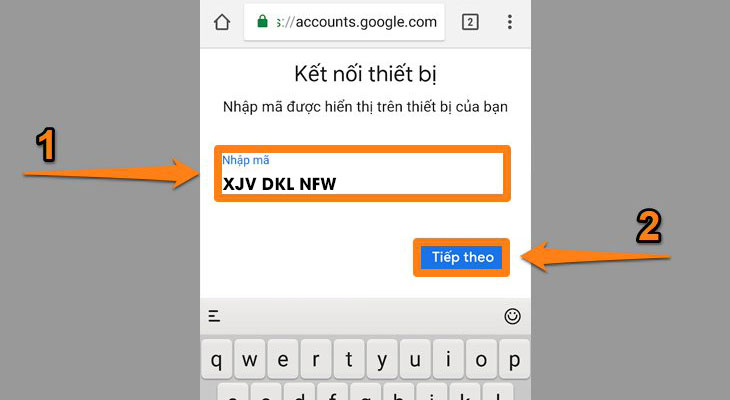
Bước 4: Chọn tài khoản bạn muốn đăng nhập.
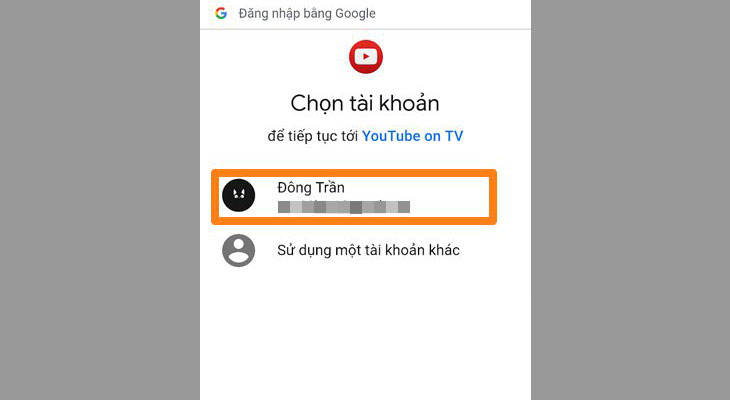
Bước 5: Chọn mục "Cho phép" và tivi sẽ bắt đầu đăng nhập.
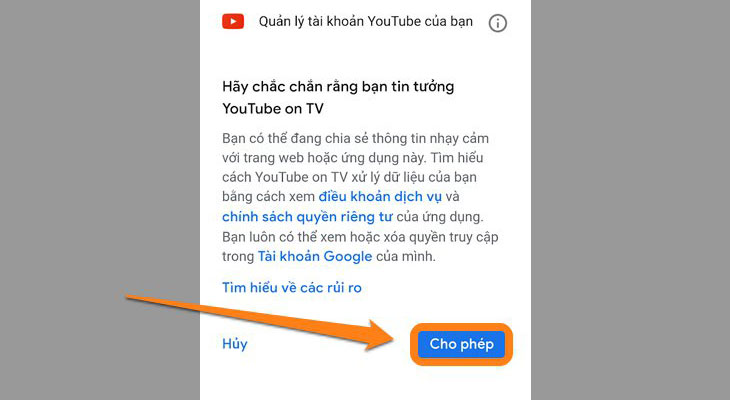
Khi thiết bị đăng nhập thành công trên màn hình điện thoại hoặc máy tính để bàn sẽ hiển thị giao diện sau.
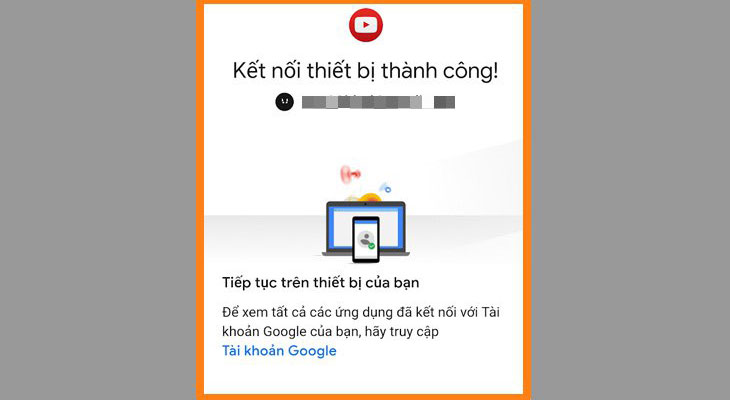
Trên màn hình chính của tivi sẽ hiển thị thông báo như hình bên dưới.